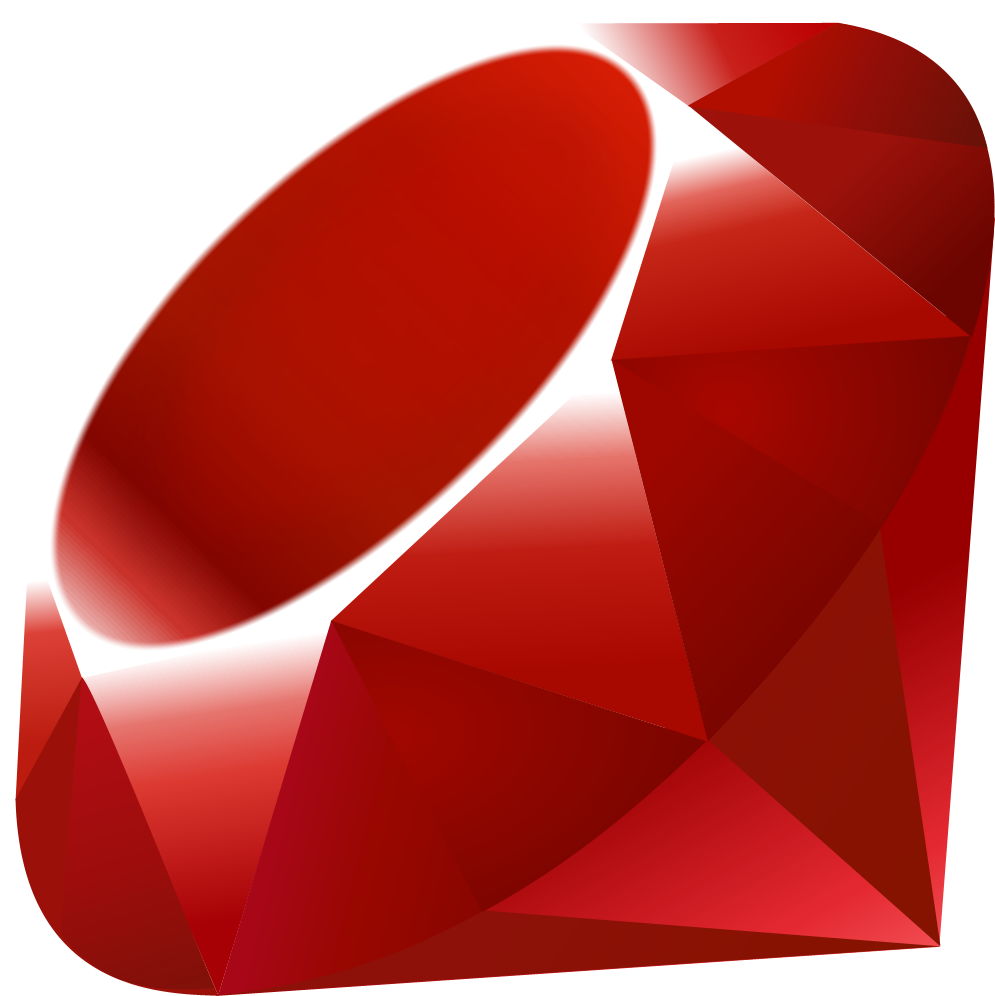Ubuntuバージョンを取得する
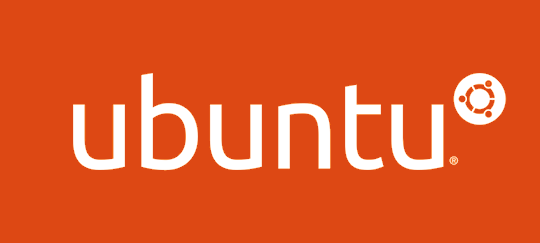
Ubuntuのバージョンはコマンド「lsb_release」を使用して確認することができます。
/etc/lsb-releaseを参照することでも同情報を取得できます。もしくは、/etc/os-releaseでも取得可能。
$ lsb_release -a No LSB modules are available. Distributor ID: Ubuntu Description: Ubuntu 14.04.1 LTS Release: 14.04 Codename: trusty
また、ディストリビューションに関わらず確認するには、
$ cat /etc/issue Ubuntu 14.04.1 LTS \n \l
最後に、Ubuntuのバージョンの末尾に付いている「LTS」について
LTSとは
Ubuntuのリリースには、通常版と長期サポート版 (LTS: Long Term Support)があり、サポート期間が異なる。
通常版のサポート期間はリリースから9ヶ月である。通常版を使うユーザーは、6ヶ月から9ヶ月ごとに新しいリリースにバージョンアップをしなければならないことになる。新しい機能を含む最新のリリースを使うことを望むユーザーに向いている。
長期サポート版(LTS)は2年間隔でリリースされ、サポート期間はリリースから5年である。安定した環境を望むユーザーに向いている。
Ubuntu サポート期間
関連記事
-

-
Ruby 2.1.x ソースからコンパイルインストール
Rubyをソースからインストールした際のメモです。(執筆時最新版 Ruby 2.1.2) ダウンロードファイルのパスは以下を参照(過去分も含めて) Ruby CDN # cd /usr/
-

-
Ruby 1.9.x インストール
バージョン1.9をソースからコンパイルしてインストールのメモ # wget http://cache.ruby-lang.org/pub/ruby/2.1/ruby-1.9.3-p545.tar
-

-
Timezoneの設定 (JSTに変更する)
JSTに変更する。 # cp -p /usr/share/zoneinfo/Japan /etc/localtime 確認 # date Mon Aug 25 00:2
-

-
日本語表示と入力
CentOSを簡易インストールでセットアップを行うと表示や入力が日本語で行えません。 ここでは、メニューの日本語化と日本語入力の設定方法を紹介します。 日本語関連のパッケージをインストール
-
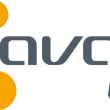
-
Avast! Linux Home Editionをインストール
普段WindowsやMacに使用している「Avast AntiVirus」のLinuxバージョンがあるので試してみました。現在は、提供が終了されているためダウンロード、ローカルインストールという流れに
-

-
Doxygenのインストールと設定
Doxygenのインストール yumリポジトリには古いバージョンのものしか登録されていません。ここでは最新版をダウンロードし、インストールしてみます。(最新版1.8.6) # ダウンロード
-
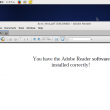
-
Adobe Reader インストール
Adobe ReaderはLinux版も用意されています。以前はyumレポジトリに登録されていましたが、現在は外して(外されて?)しまったようです。なので、ダウンロードしてローカルインストールという流
-

-
EPELレポジトリの追加
EPELは、主にRedHat系であるRHEL, CentOS, Scientific Linux向けのオープンソースのパッケージが公開されているレポジトリです。 レポジトリ追加 パスを探す場合
-

-
FTPサーバ(vsftpd)を導入
vsftpd (Very Secure FTP deamon)の導入メモ vsftpをインストール yumでインストール # yum -y install vsftpd 手動起
-

-
yum実行が中断された場合の再開方法
yumコマンド実行中にサーバがダウンしたり、ネットワークトラブルなどで中断した場合、再起動後にyumを実行した際に以下のようなエラーメッセージで実行できません。 There are un